- 系统
- 教程
- 软件
- 安卓
时间:2020-11-28 来源:u小马 访问:次
Win10专业版没有hosts文件的修改权限该如何解决?Win10专业版默认是没有权限去编辑保存系统里的文件,hosts文件一直都是比较难修改的,可能会遇到无修改权限的提示,这也是权限不够才导致修改编辑hosts后无法保存的原因,那么接下来小编就来教大家Win10专业版没有hosts文件的修改权限的解决方法,希望大家会喜欢。
Win10专业版没有hosts文件的修改权限的解决方法:
1、首先我们要进入Win10系统的hosts文件所在位置,我们直接输入C:WindowsSystem32Driversetc后回车就可以打开了,右键hosts文件,选择属性。
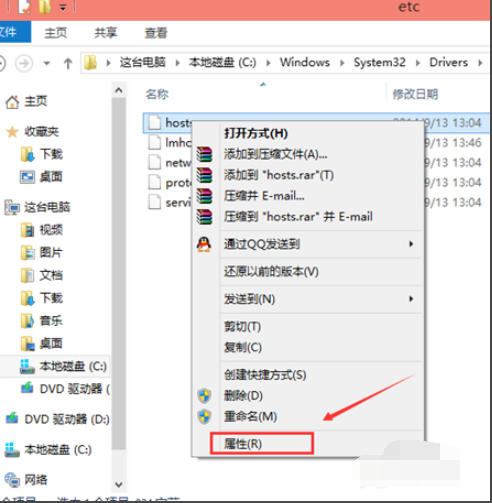
2、点击hosts属性对话框里的“高级”,在hosts的高级安全设置界面点击更改权限,在新弹出的对话框里点击添加按钮。
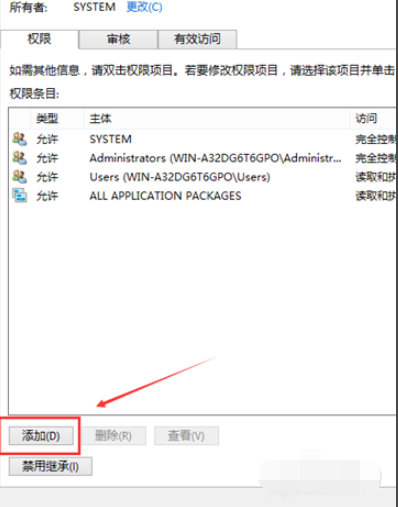
3、点击hosts的权限项目窗口下面的主体的“选择主体”,点击进入选择用户或组界面,点击高级,我们接着在点击理解查找,然后在查找结果里找到当前用户的账号,选中后点击确定。
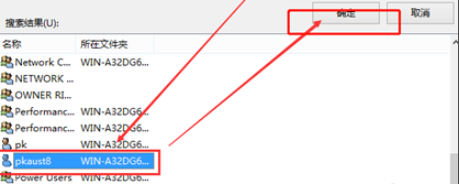
4、在选择用户或组界面里点击确定,将hosts的权限项目界面下的基本权限的所以项目都勾选上,然后点击确定,权限添加成功后,直接点击确定,点击后,系统提示你将要更改系统文件夹的权限设置,这样会降低计算机的安全性,并导致用户访问文件时出现问题。要继续吗?我们点击是就可以了。
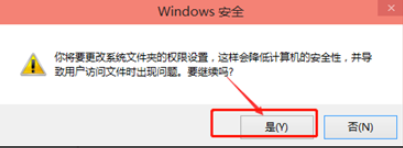
以上介绍的内容就是关于Win10专业版没有hosts文件的修改权限的解决方法,不知道大家学会了没有,如果你也遇到了这样的问题的话可以按照小编的方法自己尝试一下,希望可以帮助大家解决问题,谢谢!!!想要了解更多的Windows10技巧请关注Win10镜像官网~~~~





